 Para fotografías
Para fotografías Para textos y dibujos lineales
Para textos y dibujos lineales Para documentos en color
Para documentos en color Para periódicos y revistas
Para periódicos y revistasCómo
Para fotografías
Para textos y dibujos lineales
Para documentos en color
Para periódicos y revistas
Siga estos pasos si desea configurar los ajustes adecuados para escanear fotos (documentos reflectantes) en el modo Profesional.
 | Coloque fotografías en la superficie para documentos. Si fuera necesario, consulte la siguiente sección para obtener más información. |
 | Colocar documentos y fotografías en el escáner |
 | Inicie EPSON Scan y seleccione el modo Profesional. Si desea más instrucciones acerca de cómo seleccionar un modo de escaneado, consulte la sección Cambiar el modo de escaneado. |
 | Aparecerá la ventana de configuración. Especifique los ajustes adecuados para su documento de acuerdo con la ilustración y la tabla siguientes. |
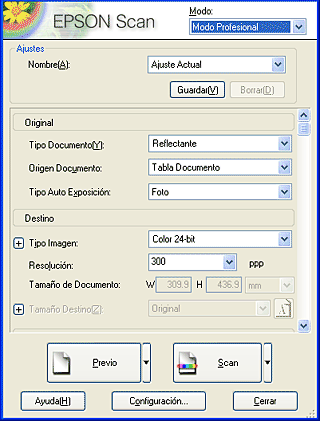
|
Original |
Tipo documento |
Reflectante |
|
Origen documento |
Superficie para documentos |
|
|
Tipo Auto exposición |
Foto |
|
|
Destino |
Tipo de imagen |
Seleccione el tipo de imagen adecuado. |
|
Resolución |
Seleccione una resolución adecuada. Consulte la sección Seleccione la resolución adecuada. |
|
|
Tamaño destino |
A configurar en un paso posterior. |
|
|
Ajustes |
A configurar en un paso posterior. |
|
 | Haga clic en el botón Previo para previsualizar las imágenes. |
 | Especifique el tamaño de salida de las imágenes escaneadas en Tamaño destino. Si fuera necesario, configure después los valores en Ajustes. Si desea más información, consulte la sección Cómo crear unas reproducciones atractivas. |

 | Haga clic en Escanear para empezar a escanear. |
Las imágenes escaneadas se enviarán a la aplicación o se guardarán en la carpeta especificada.
Cuando se especifica una resolución alta, aumenta el número de píxeles de los datos, y la imagen escaneada tiene una textura más fina. Pero tenga en cuenta que el aumento de resolución conlleva un aumento en el tamaño de los datos. Especifique la resolución más adecuada al objetivo del escaneado.
En la tabla siguiente, se indica la resolución más adecuada para cada objetivo de escaneado.
|
Finalidad |
Resolución |
|
Envío por correo electrónico |
Entre 96 y 150 ppp |
|
OCR (Reconocimiento óptico de caracteres) |
300 ppp |
|
Impresión |
300 ppp |
|
Archivado |
300 ppp |
|
Envío por fax |
200 ppp |
Siga estos pasos si desea configurar los ajustes adecuados para escanear textos y dibujos lineales en el modo Profesional. Con esta función, los textos y dibujos lineales se escanean con alta definición. Los textos bien definidos se pueden convertir fielmente en datos de texto con programas de reconocimiento óptico de caracteres (OCR). Si desea más información, consulte la sección Escanear documentos para convertirlos en datos de texto (OCR).
 | Coloque un documento sobre la superficie para documentos. |
 | Colocar documentos y fotografías en el escáner |
 | Inicie EPSON Scan y seleccione el modo Profesional. Si desea más instrucciones acerca de cómo seleccionar un modo de escaneado, consulte la sección Cambiar el modo de escaneado. |
 | Aparecerá la ventana de configuración. Especifique los ajustes adecuados para su documento de acuerdo con la ilustración y la tabla siguientes. |

|
Original |
Tipo documento |
Reflectante |
|
Origen documento |
Superficie para documentos |
|
|
Tipo Auto exposición |
Documento |
|
|
Destino |
Tipo de imagen |
Se recomienda Blanco y negro. |
|
Resolución |
300 ppp para textos, |
|
|
Tamaño destino |
A configurar en un paso posterior. |
|
|
Ajustes |
A configurar en un paso posterior. |
|
 | Haga clic en el botón Previo para previsualizar las imágenes. |
 | Especifique el tamaño de salida de las imágenes escaneadas en Tamaño destino. Si fuera necesario, después configure valores en Ajustes. Si desea más información, consulte la sección Cómo crear unas reproducciones atractivas. |
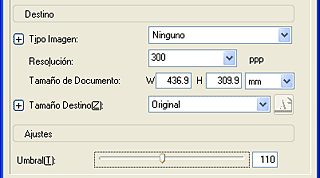
 | Haga clic en Escanear para empezar a escanear. |
Las imágenes escaneadas se enviarán a la aplicación o se guardarán en la carpeta especificada.
Siga estos pasos si desea configurar los ajustes adecuados para escanear documentos a color en el modo Profesional. Con esta función, se simplifica el uso de colores del documento original para impedir que la imagen escaneada aparezca con manchas. También es útil para modificar los colores de una imagen con una aplicación de retocado de colores.
 | Coloque un documento sobre la superficie para documentos. |
 | Colocar documentos y fotografías en el escáner |
 | Inicie EPSON Scan y seleccione el modo Profesional. Si desea más instrucciones acerca de cómo seleccionar un modo de escaneado, consulte la sección Cambiar el modo de escaneado. |
 | Aparecerá la ventana de configuración. Especifique los ajustes adecuados para su documento de acuerdo con la ilustración y la tabla siguientes. |
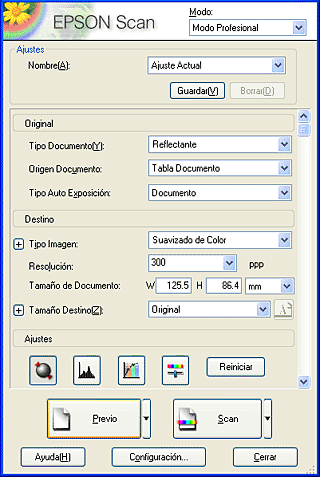
|
Original |
Tipo documento |
Reflectante |
|
Origen documento |
Superficie para documentos |
|
|
Tipo Auto exposición |
Documento |
|
|
Destino |
Tipo de imagen |
Suavizado de color |
|
Resolución |
Seleccione una resolución adecuada. Consulte la sección Seleccione la resolución adecuada. |
|
|
Tamaño destino |
A configurar en un paso posterior. |
|
|
Ajustes |
A configurar en un paso posterior. |
|
 | Haga clic en el botón Previo para previsualizar las imágenes. |
 | Especifique el tamaño de salida de las imágenes escaneadas en Tamaño destino. Si fuera necesario, configure después los valores en Ajustes. Si desea más información, consulte la sección Cómo crear unas reproducciones atractivas. |
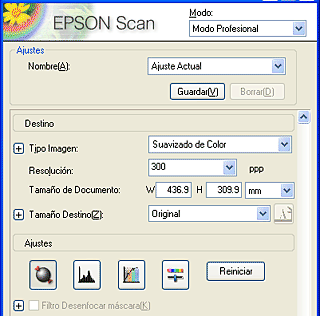
 | Haga clic en Escanear para empezar a escanear. |
Las imágenes escaneadas se enviarán a la aplicación o se guardarán en la carpeta especificada.
Siga estos pasos si desea configurar los ajustes adecuados para escanear periódicos y revistas en el modo Profesional. Con esta función, puede evitar que una zona en blanco aparezca amarillenta cuando se escanea o que las imágenes del reverso de los papeles se transparenten al escanearse.
 | Coloque un documento sobre la superficie para documentos. |
 | Colocar documentos y fotografías en el escáner |
 | Inicie EPSON Scan y seleccione el modo Profesional. Si desea más instrucciones acerca de cómo seleccionar un modo de escaneado, consulte la sección Cambiar el modo de escaneado. |
 | Aparecerá la ventana de configuración. Especifique los ajustes adecuados para su documento de acuerdo con la ilustración y la tabla siguientes. |
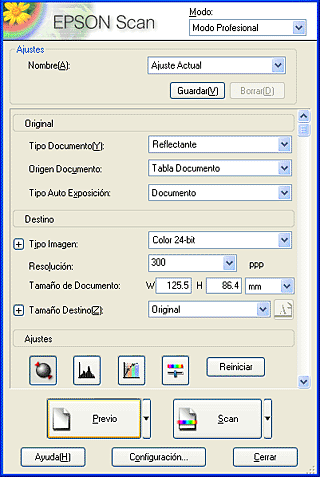
|
Original |
Tipo documento |
Reflectante |
|
Origen documento |
Superficie para documentos |
|
|
Tipo Auto exposición |
Documento |
|
|
Destino |
Tipo de imagen |
Seleccione un tipo de imagen adecuado. |
|
Resolución |
Seleccione una resolución adecuada. Consulte la sección Seleccione la resolución adecuada. |
|
|
Tamaño destino |
A configurar en un paso posterior. |
|
|
Ajustes |
A configurar en un paso posterior. |
|
 | Haga clic en el botón Previo para previsualizar las imágenes. |
 | Especifique el tamaño de salida de las imágenes escaneadas en Tamaño destino. Si fuera necesario, configure después los valores en Ajustes. Si desea más información, consulte la sección Cómo crear unas reproducciones atractivas. |
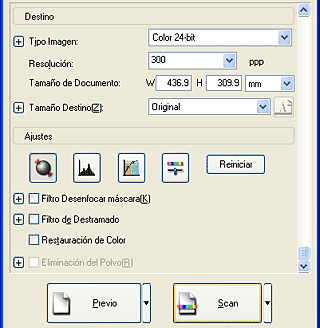
 | Haga clic en Escanear para empezar a escanear. |
Las imágenes escaneadas se enviarán a la aplicación o se guardarán en la carpeta especificada.
 Anterior |
 Siguiente |